Puede haber muchas razones por las que su MacBook podría sobrecalentarse. Debe mantener su Mac funcionando a temperaturas aceptables. Cuando su computadora se sobrecalienta, aumenta el riesgo potencial de daño a componentes importantes del hardware. Demasiado calor dentro de su computadora puede provocar daños irreparables y una posible pérdida de datos. Incluso, el sobrecalentamiento también puede representar un riesgo para la seguridad. Es por eso que debe vigilar la temperatura interna de su Mac.
Entonces, ¿cómo puede saber si su computadora se está sobrecalentando? Si el ventilador de su computadora siempre está funcionando a la máxima velocidad en un esfuerzo por bajar la temperatura, eso probablemente significa que su computadora se está sobrecalentando. También hay muchos síntomas, que incluyen:
Tu Mac funciona más lento de lo habitual. El calor puede ralentizar su MacBook. Oye un zumbido excesivo del ventilador Su Mac se apaga inesperadamente sin previo aviso Su Mac se congela, macOS no responde
Entonces, ¿qué hace que tu Mac se sobrecaliente? Como se indicó anteriormente, puede haber muchas razones. Por ejemplo, el ventilador de su computadora puede estar en malas condiciones o ser inadecuado y, por lo tanto, su Mac puede tener un enfriamiento insuficiente. El polvo y la suciedad pueden afectar negativamente al sistema de enfriamiento para que funcione correctamente.
Su Macbook puede tener uno o dos ventiladores según el modelo. Los MacBook Pros tienen ventilaciones en la parte posterior y en los lados. Los MacBook Air tienen un orificio de ventilación en la parte posterior. Asegúrese de que las rejillas de ventilación no estén bloqueadas.
Otra causa puede ser baterías defectuosas. Por ejemplo, Apple recuerda los MacBook Pros más antiguos por el riesgo de sobrecalentamiento debido a las baterías defectuosas. Puede visitar el sitio web de Apple para obtener más información.
Sobrecalentamiento de MacBook, Consejos
1. Mantenga su Mac actualizada. Apple a menudo lanza actualizaciones de software para solucionar varios problemas que pueden abordar y solucionar sus problemas de sobrecalentamiento.
2. Reinicia tu Mac yendo al menú Apple> Reiniciar.
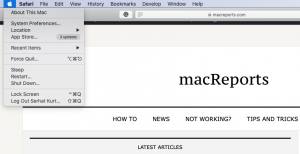
3. Coloque su Mac sobre una superficie plana. No coloque su MacBook sobre ninguna superficie blanda, como su cama, almohada o manta. Esto bloqueará el flujo de aire. Colocar su dispositivo sobre una superficie de tela puede bloquear completamente el desbordamiento.
4. La suciedad puede provocar un sobrecalentamiento. Apaga tu MacBook. Y desenchúfelo del adaptador de corriente. Y limpia suavemente tu Mac.
Además, busque las rejillas de ventilación de su Mac y puede usar aire comprimido para eliminar el polvo de las rejillas de ventilación. Como se indicó anteriormente, la MacBook Pro tiene ventilaciones en los costados y en la parte posterior y la MacBook Air tiene ventilaciones en la parte posterior. Trate de eliminar los escombros.
5. Salga de las aplicaciones cuando no las esté usando. Cuantas más aplicaciones estén abiertas al mismo tiempo, mayores serán las probabilidades de que su MacBook se sobrecaliente. Para salir de una aplicación en su Mac:
Haga clic en el nombre de la aplicación en la barra de menú (por ejemplo, Safari) Salir de la aplicación (por ejemplo, Salir de Safari)
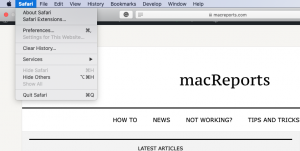
6. Puede usar la aplicación Activity Monitor (Aplicaciones / Utilidades) para determinar qué aplicaciones están usando la mayoría de los recursos de la CPU. Cuando abra la aplicación, haga clic en la pestaña CPU.
Si encuentra un proceso que utiliza una gran cantidad de CPU, puede seleccionarlo haciendo clic en y luego en el icono Salir para salir del proceso.
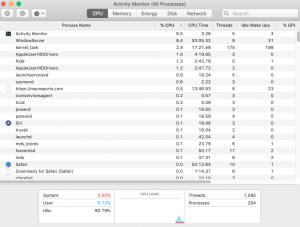
7. Pon a prueba a tus fans. ¿Es posible que tenga un problema de hardware? Puede utilizar la prueba de diagnóstico / hardware de Apple, que puede revelar problemas de hardware con la refrigeración o el ventilador. Así es como puede hacer esto:
Desconectó todos los periféricos externos de su MacBook, excepto el mouse y la conexión de alimentación. Coloque su Mac sobre una superficie dura. Apague su Mac yendo al menú Apple> Apagar. Encienda su Mac e inmediatamente presione y mantenga presionada la tecla D. Mantenga presionada la tecla D hasta que vea la pantalla de idioma. Elige tu idioma. Su Mac realizará los diagnósticos. Tardará unos minutos en completarse. Si su Mac encuentra algún problema, se informarán los informes y las posibles soluciones. El informe revelará si el ventilador y los sensores de temperatura funcionan correctamente.
9. Quite Flash (o desactívelo) si está instalado. Se sabe que Flash utiliza mucha potencia de procesamiento.
10. Utilice la configuración de Ahorro de energía. La optimización de la configuración de Ahorro de energía puede ayudarlo con su problema de calefacción. Vaya al menú Apple> Preferencias del sistema> Ahorro de energía.
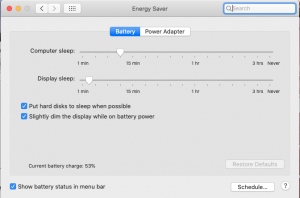
11. Restablecer SMC, el controlador de gestión del sistema. Este componente controla la gestión térmica y el restablecimiento puede ayudarlo a resolver su problema. Aquí es cómo:
Si su batería no es extraíble. Estos modelos incluyen baterías no extraíbles: MacBook Pro (principios de 2009 y posteriores), todos los modelos de MacBook Air, MacBook (finales de 2009) y MacBook (Retina, 12 pulgadas, principios de 2015 y posteriores):
Apague su Mac (menú Apple> Apagar) Presione el botón de encendido Y las teclas Shift-Control-Option al mismo tiempo durante unos 10-15 segundos. Suelte todos los botones y teclas Encienda su Mac normalmente.
Si la batería de su Mac es extraíble:
Apague su Mac Retire la batería Mantenga presionado el botón de encendido durante unos 5 segundos Reemplace la batería Encienda su Mac normalmente.
Si nada de lo anterior le ayuda, es posible que desee ponerse en contacto con Apple y también puede reservar una cita en el Genius Bar.

